Panasonic TX26LX60F Operating instrustions
PDF
Télécharger
Document
Mode d’emploi Téléviseur à cristaux liquides grand écran Numéro de modèle Veuillez lire ce mode d’emploi avant de vous servir de votre appareil, puis conservez-le en lieu sûr. Français TX-23LX60F TX-26LX60F TX-32LX60F Cher client Panasonic, Nous espérons que vous apprécierez votre nouveau téléviseur pendant de nombreuses années. La section Guide de mise en route rapide au début de ce manuel vous permettra d’utiliser votre téléviseur aussi rapidement que possible. Nous vous recommandons de prendre ensuite le temps de lire le manuel entier et de le conserver pour le consulter lorsque vous explorez les fonctions sophistiquées qu’offre ce téléviseur. Table des matieres Accessoires ................................................................ 2 Avertissements et précautions ................................... 3 Mise en place des piles de la télécommande ............. 3 Installation .................................................................. 4 Orientation verticale de l’écran ................................... 4 Entretien ..................................................................... 4 Guide de mise en route rapide ................................... 5 Commandes de base: panneau de commande et télécommande ........... 7 Utiliser les menus sur écran ....................................... 8 Guide des programmes .............................................. 8 Menu image ................................................................ 9 Menu son .................................................................. 10 Menu configuration ....................................................11 Menu réglages – Présentation générale................... 12 Menu réglages – Programme sélection .................... 13 Ajouter / supprimer une chaîne ............................. 13 Déplacer une chaîne ............................................. 13 Régler une chaîne ................................................. 13 Renommer une chaîne .......................................... 14 Verrouiller une chaîne ........................................... 14 Modifier le système audio d’une chaîne ................ 14 Transfer des informations des chaînes sur un magnétoscope / enregistreur de DVD ..... 14 Menu réglages – Configuration automatique............ 15 Menu réglages – Configuration manuelle ................. 16 Réglage manuel (par le panneau de commande) .... 16 Q-Link ....................................................................... 17 Formats d’image ....................................................... 18 Fonction magnétoscope / lecteur de vidéodisques DVD ............................. 20 Fonction Télétexte .................................................... 21 Image fixe ................................................................. 23 Connexions Audio / Vidéo ........................................ 24 Comment raccorder le casque / prises AV3 .......... 24 Comment raccorder les prises Péritel AV1 / 2 ...... 25 Comment raccorder les prises d’entrée composante .......................................... 25 Comment raccorder les terminaux d’entrée HDMI1/2 ............................................... 26 Contrôle par HDMI "HDAVI Control"......................... 27 Signaux d’entrée pouvant être affichés .................... 28 Informations sur les prises Peritél, S-Vidéo et HDMI terminal ...................... 28 Diagnostic des pannes ............................................. 29 Caractéristiques........................................................ 30 Accessoires Vérifiez que vous disposez bien des accessoires suivants Mode d’emploi 2 Télécommande (EUR7651030A) Piles pour télécommande (2 u R6 (UM3)) Attache-câbles (seulement TX-26LX60F, TX-32LX60F) Garantie Pan Européenne Avertissements et précautions • Ce type de dégradation n’est pas un dysfonctionnement et n’est donc pas couvert par la garantie Panasonic. • Ce téléviseur est conçu pour fonctionner sur un réseau de 220-240 V, 50 Hz, C.A. • Pour éviter tout risque de décharge électrique ou d’incendie, n’exposez jamais ce téléviseur à la pluie ou à une source d’humidité excessive. En particulier, ne l’éclaboussez pas et ne placez pas de récipient plein, par exemple un vase sur son sommet. • N’utiliser que l’accessoire convenable à une manipulation avec des produits fragiles. • Ce dispositif doit être fixé au sol (éventuellement au mur) conformément aux instructions pour le montage pour éviter l’endommagement ou l’accident. • GARDEZ LES PETITES PIÉCES NON UTILISÉES OU TOUT AUTRE OBJET HORS DE LA PORTÉE DE JEUNES ENFANTS. LLS PEUVENT ÊTRE AVALÉS ACCIDENTELLEMENT. FAITES ÉGALEMENT ATTENTION AUX MATÉRIAUX D’ EMBALLAGE ET SACHETS EN PLASTIQUE. • ATTENTION: HAUTE TENSION!!! Ne retirez jamais le capot arrière pour ne pas laisser sans protection les pièces sous tension. Le téléviseur ne contient aucune pièce pouvant être remplacée par l’utilisateur. Assurez vous un accès facile à la prise du câble d’alimentation. • Jeux vidéo / Ordinateurs Une utilisation prolongée des jeux TV ou des ordinateurs personnels connectés à toute TV peut entraîner une ‘image fantôme’ à l’écran. Ce genre de phénomène lié au panneau LCD peut être limité en observant les règles suivantes: • L’interrupteur On / Off de ce téléviseur ne coupe pas entièrement son alimentation. Retirez la fiche d’alimentation de la prise secteur avant de brancher ou débrancher des câbles, ou si le téléviseur n’est pas utilisé pendant une longue période. MISE EN VEILLE AUTOMATIQUE: Si l’appareil n’est pas éteint au moment où le canal sur lequel il est calé arrête d’émettre, ilpasse automatiquement en mode veille au bout de 30 minutes. Toutefois, cette fonction est inopérante lorsque le téléviseur est en mode AV. • Entretien du coffrage et de l’écran LCD Débranchez le cordon d’alimentation de la prise de courant. Vous pouvez nettoyer le coffrage de l’appareil et l’écran LCD à l’aide d’un chiffon doux humidifé avec du détergent doux et de l’eau. N’utilisez pas de solvent contenant du benzène ou du pétrole. • Lorsque la température ambiante est basse, il peut falloir un certain temps pour que l’image atteigne sa luminosité normale, mais cela n’est pas un dysfonctionnement. (Au bout d’un court moment, la luminosité devient normale.) • Pour prévenir les pannes éventuelles de composants, il est essentiel que le téléviseur soit bien ventilé ; nous vous recommandons de laisser tout autour de l’appareil un espace de 10 cm, même s’il est placé dans nu meuble ou entre deux étagères. • Évitez d’exposer le téléviseur à la lumière directe du soleil ou à d’autres sources de chaleur. Pour réduire les risques d’incendie, ne placez jamais une bougie ou une flamme nue sur ou près du téléviseur. • ll est interdit d’empêcher la ventilation en couvrant les grilles d’aération avec des objets comme journaux, nappes ou rideaux. • Réduire la luminosité et le contraste au minimum. • Ne laissez pas votre téléviseur allumé demanière continue lorsque vous l’utilisez avec une console de jeu vidéo ou un ordinateur personnel. • Ne pas laisser une même image affichée trop longtemps, car cela peut laisser une trâce permanente sur l’écran. • Faites attention en particulier aux écrans statiques de logo, de certains jeux, des ordinateurs, du télétexte, affichés en mode 4:3. Mise en place des piles de la télécommande 1 2 3 + - + - Piles de format R6 Tirez et tenez le crochet, puis ouvrez le couvercle des piles. Mettre les piles à l’intérieur – bien respecter la polarité correcte. Remettre le couvercle en place. • Assurez-vous que les piles sont correctement installées. • Ne mélangez pas piles neuves et piles usées. Retirez immédiatement les piles usées. • N’utilisez pas de piles de types différents, p. ex des piles alcalines et au manganèse et n’utilisez pas de piles rechargeables (Ni-Cd, Ni-MH). 3 Installation Veuillez utiliser le dispositif seulement avec des supports livrés ou de ceux correspondants au mur. Placement de l’appareil. Placer l’appareil pour que vous puissiez le suivre comfortablement. Eviter l’endroit où la lumièe solaire ou une autre lumière forte (y compris reflets), peuvent tomber sur l’écran. L’utilisation de quelques types de prises de courant peut diminuer la portée d’une commande à distance. La ventilation efficasse est indispensable pour empêcher l’endommagement des pièces internes. Eviter les endroits à la chaleur ou à l’humidité excessives Appareils externes à option. La connection entre des composents AV peut être effectuée à l’aide des câbles de video ou d’audio blindés. Les meilleurs résultats offrent les câbles coaxiaux d’antenne --- 75Ohm. Ce sont desmagasins de pièces électroniques ou votre vendeur qui vous offriront les câbles cités. Avant d’acheter des câbles, vérifiez les types de connecteurs d’entrée et de sortie nécessaires pour vos appareils. De même, spécifiez des longueurs de câbles. Pour assurer l’immage de qualité Si le téléviseur LCD est exposé à la lumière de jour ou à l’éclairage dans une pièce, il se peut que l’image ne soit pas suffisament nette. C’est pourquoi éteignez des lampes à proximité du LCD et évitez le d’une lumière du jour. Comment utiliser le support du téléviseur LCD Ajustez votre support à l’angle désiré. Le panneau LCD peut être ajusté dans les sens suivants: Orientation verticale de l’écran Ajustez l’angle du panneau LCD sur l’angle désiré. Le panneau LCD peut être ajusté dans les sens suivants : 20° vers la droite 20° vers la gauche 5° vers la l'avant (seulement TX-23LX60F) 10° vers la l'arrière (seulement TX-23LX60F) Seulement TX-23LX60F (Vue depuis le haut) Entretien Pour nettoyer cet appareil, essuyez-le avec un chiffon doux et sec. Si les surfaces sont très sales, trempez le chiffon doux dans une solution d’eau et de savon ou de détergent très doux. • Utilisez de l’aérosol nettoyant pour lunettes pour retirer la saleté de l’écran LCD luimême. • N’utilisez jamais d’alcool, de white spirit ou de benzine pour nettoyer cet appareil. • Si vous voulez utiliser des chiffons spéciaux imprégnés de produit nettoyant, lisez auparavant attentivement leur notice d’utilisation. • N’essuyez pas l’écran LCD avec un chiffon mouillé à l’eau. Détergent neutre Essuyez le coffrage avec un chiffon doux. Si le coffret est très sale, nettoyez avec un chiffon doux bien essoré, préalablement trempé dans un nettoyant neutre dilué dans de l’eau. ATTENTION: Si de l’eau ou une substance analogue pénètre à l’intérieur du téléviseur et notamment de son écran LCD, vous risquez de subir un dysfonctionnement. 4 Guide de mise en route rapide 1 Raccordement et options de configuration Assurez-vous que l’appareil est débranché de l’alimentation secteur avant de connecter ou déconnecter tout fil. DÉCODEUR Câble RF (non fournie) Câbles Péritel (non fournie) Câble RF (non fournie) Magnétoscope / enregistreur de DVD OU Raccordez l’antenne et branchez l’équipement auxiliaire. 2 Branchez la fiche d’alimentation dans la prise secteur. OK Appuyez sur l’interrupteur le mettre sous tension. du téléviseur pour Pour faire passer le téléviseur en mode de veille, de la télécommande. appuyez sur la touche Le téléviseur peut être allumé en appuyant de nouveau sur la touche s’il a été placé en mode de veille. Note: L’appareil continue de consommer de l’énergie aussi longtemps que le cordon d’alimentation est branché sur la prise murale. 1 2 3 4 5 6 7 8 9 C 0 N TV Témoin d’alimentation Veille : Rouge En service : Éteint Témoin rouge d’état de veille. Lorsque vous utilisez la télécommande, cela indique que le téléviseur a reçu une commande Capteur des signaux de la télécommande 5 Guide de mise en route rapide 3 Sélectionnez votre pays. OSD Sprache Land Pour la Belgique, la Suisse et l’Europe de l’est, sélectionnez la langue désirée. Si vous désirez configurer les chaînes manuellement, appuyez sur le bouton Vert. Page 16. Appuyez sur le bouton Rouge pour réaliser la Recherche auto. La Recherche auto va commencer, les chaînes sont identifiées et mémorisées. Si un appareil enregistreur compatible est branché à la prise SCART correcte, les paramètres de réglage des chaînes seront copiés sur l’appareil via la liaison Q-Link. Page 17. 4 Vert Rouge Deutschland Österreich France Italia España Portugal Nederland Danmark Sverige Norge Suomi Belgien Schweiz ELLADA Polska Česká republika Magyarország E.Eu Start ATP Deutsch OK Auswählen Suchlauf Abbruch 1 2 3 4 5 6 7 8 9 C 0 N CH12 ATP EN COURS RECHERCHE : ATTENDEZ S. V. P 02 99:21 41 TV Sortir Téléchargement du téléviseur à un magnétoscope ou à un enregistreur DVD Si vous avez raccordé un appareil d’enregistrement à liaison “Q-Link”, “NEXTVIEWLINK” ou compatible à une prise SCART avant de commencer l’étape 2, les informations de configuration des chaînes seront téléchargées vers ledit appareil. TELECHARGEMENT EN COURS ATTENDEZ S. V. P Programm : 63 Télécommande non disponible Les positions des chaînes seront téléchargées vers l’appareil d’enregistrement dans l’ordre où elles sont mémorisées sur le téléviseur. Page 17. Les magnétoscopes / enregistreurs DVD ne prennent pas tous en charge le téléchargement des informations de configuration des chaînes, et sur certains il faut lancer le téléchargement manuellement. Consultez le manuel d’instructions de l’appareil d’enregistrement. Si un appareil d’enregistrement autre que ceux décrits ci-dessus a été raccordé, l’opération de téléchargement ne sera pas exécutée. Notes: • Si l’appareil d’enregistrement n’a pas accepté le téléchargement des données du téléviseur, il se peut que vous deviez sélectionner l’option de téléchargement sur le menu de l’appareil concerné. Consultez le manuel d’instructions de l’appareil d’enregistrement. • Si la liaison Q-Link ne fonctionne pas correctement, vérifiez les points suivants: Le cordon SCART est connecté à la prise SCART, AV1 ou AV2 du téléviseur et cette connexion est correctement configurée dans le menu. Le cordon SCART est connecté à la prise SCART d’un appareil d’enregistrement compatible (Q-Link, NEXTVIEWLINK ou technologie similaire). Le cordon SCART est de type “Fully wired”. • Pour plus d’information sur la liaison Q-Link et l’équipement de connexion, reportez-vous aux pages 17, 25 et 28. 6 Commandes de base: panneau de commande et télécommande Interrupteur On / Off STR (mémorisation normalisée) Permet de mémoriser les paramètres de réglage des fonctions. F (sélection des fonctions) Affichage des fonctions sur l’écran, utiliser de façon répétée pour sélectionner les fonctions: Volume, Rétro-éclairage, Contraste, Luminosité, Couleur, Netteté, Teinte (en mode NTSC), Grave, Aigu, Balance et Réglage manuel. Touche Marche / Arrêt d’état de veille Mise à l’état de veille du téléviseur. Bouton GUIDE Affiche le tableau des chaînes. Déplacez le curseur jusqu’à la position choisie, puis appuyez sur la touche OK pour revenir à l’écran en cours. Touche de menu Pour accéder aux menus Image, Son et Configuration. (page 8-11) Appuyez pour valider les sélections et choix. Touches colorées qui servent à la sélection, à la navigation et à l’exécution de diverses fonctions. Bouton Télétexte (page 21-23) Bouton Texte F.P. (page 22) Accès direct aux canaux Pendant l’utilisation normale du téléviseur ou à partir des menus Réglage, Programme sélection ou Réglage manuel, appuyez et entrez le canal voulu à l’aide des touches numériques. Touche augmentation / diminution de canal Touche de commande Aspect (page 18, 19) Bouton N (normaliser) Remet toutes les valeurs à leur niveau par défaut. Touche TV/AV (page 24) Augmente ou diminue la position de programme d’une unité. Lorsqu’une fonction est déjà affichée, appuyez pour augmenter ou diminuer d’une unité la fonction sélectionnée. En mode Veille, allume le téléviseur. Coupure du son Touche Enregistrement TV direct (page 17) Sélection entre modes téléviseur et entrée Audio / Vidéo. (page 24) Curseurs permettant les sélections et réglages. Sortie du mode. Touche Maintien de la page / Arrêt sur image (page 22, 23) Touche Index de texte (page 23) Touches de changement de programme / chaîne (0-9) et touche Télétexte. (page 21-23) En mode Veille, allume le téléviseur. Touche État Appuyez sur cette touche pour afficher l’information d’état concernant la position de la chaîne, le numéro de canal, le mode MPX, le système de Réception et le mode Aspect. Appuyez à nouveau pour retirer l’information. Touche augmentation / diminution du volume Touches magnétoscope / Lecteur de disques DVD (page 20) 7 Utiliser les menus sur écran De nombreuses fonctions disponibles sur ce téléviseur peuvent être accédés sur les menus affichés à l’écran. Utilisez la télécommande comme indiqué ci-dessous pour accéder et régler les fonctions selon vos souhaits. La touche MENU est utilisée pour ouvrir les menus principaux et aussi pour retourner au menu précédent. MENU OK Les touches de curseur vers le haut et le bas sont utilisées pour déplacer le curseur et sélectionner des menus. Les curseurs gauche et droit permettent d’accéder aux menus, d’ajuster les niveaux ou de sélectionner les différentes options. 1 2 3 4 5 6 7 8 9 C 0 N Le bouton OK est utilisé en conjonction avec plusieurs fonctions pour enregistrer des valeurs après avoir fait des modifications ou défini des options. OK TV Le bouton EXIT permet de sortir du système de menu et de revenir à l’écran TV normal. EXIT Une fenêtre d’aide à l’écran est affichée à chaque fois qu’un menu apparaît sur le téléviseur. Cette fenêtre d’aide indique les touches de la télécommandes qui sont utilisées pour naviguer dans le menu indiqué. Consultez la description des fonctions des boutons ci-dessus. Son Grave Aigu Balance Ecouteurs MPX Mode Ambiance Stéréo Musique Non Choisir Régler Note: La fenêtre d’aide n’est pas illustrée dans les images des menus de ce guide, uniquement par manque de place. AIDE À L’ÉCRAN Boîte d’instructions illustrée Sortir Revenir Guide des programmes Le bouton du Guide des programmes fait voir la liste de programmes Appuyer le bouton GUIDEsur la télécommande pour faire représenter la liste de programmes. GUIDE Guide des programmes Prog . Nom Dans le cadre de cette liste utiliser les courseurs pour faire y mouvoir la barre. Utiliser le bouton pour le changement de programmes (vers bas / vers haut) en feuilletant les pages du liste. En appuyant sur le bouton OK, sélectionner votre programme demandé. Note: Sortir de la liste en appuyant sur les boutons EXIT ou GUIDE.. 8 Ch. VCR : CH21 1 : Das Erste CH44 2 : ZDF CH51 3 : RTL CH41 4 : CH23 5 : CH26 6 : CH58 7 : 8 : 9 : 10 : 11 : 12 : - OK EXIT GUIDE Prog . Nom Ch. 13 14 15 16 17 18 19 20 21 22 23 24 - : : : : : : : : : : : : Menu image Appuyez sur la touche MENU. MENU OK Passez à Image. Accédez à Image. Passez à l’option choisie. Réglez l’option choisie ou accédez au menu choisi. Appuyez sur le bouton EXIT à tout moment pour revenir à la télévision. 1 2 3 4 5 6 7 8 9 C 0 N EXIT TV Mode Image Le menu Mode image vous permet de sélectionner trois configurations différentes pour l’écran : Dynamique, Normal et Cinéma. Pour chaque mode d’écran, la Rétro-éclairage, le Contraste, la Luminosité, la Couleur, la Netteté, la Teinte (seulement pour NTSC), la Temp. couleur, la P-NR, peuvent être réglés et enregistrés selon vos préférences. (par exemple, vous voudrez peut-être des paramètres différents pour regarder des émissions sportives, des films, des actualités etc.) Le mode image vous permet un maximum de trois réglages distincts pour chaque source de signal : RF, AV1, AV2, AV3, COMPONENT et HDMI 1,2. Les modifications sont enregistrées automatiquement. Ces trois modes analysent et traitent l’image afin de l’optimiser automatiquement. Image Mode Image Rétro-éclairage Contraste Luminosité Couleur Netteté Temp. couleur P-NR Dynamique Normal Non Image Rétro-éclairage, Contraste, Luminosité, Couleur, Netteté Augmentez ou diminuez le niveau de ces options selon votre préférence. Teinte Lorsqu’une source de signal NTSC est connectée au téléviseur, vous pouvez régler le ton de l’image selon votre préférence. Temp. couleur Vous permet de régler la température des couleurs de l’image. Vous avez le choix entre Froid, Normal et chaud. P-NR Mode Image Rétro-éclairage Contraste Luminosité Couleur Netteté Temp. couleur P-NR Dynamique Normal Non Image Mode Image Rétro-éclairage Contraste Luminosité Couleur Netteté Temp. couleur P-NR Dynamique Normal Auto Réduit automatiquement les bruits de l’image. Lors de la réception d’un signal HD ou en mode HDMI, seules deux possibilités sont disponibles. 9 Menu son Appuyez sur la touche MENU. MENU Passez à Son. OK Accédez à Son. Passez à l’option choisie. Réglez l’option choisie ou accédez au menu choisi. Appuyez sur le bouton EXIT à tout moment pour revenir à la télévision. 1 2 3 4 5 6 7 8 9 C 0 N EXIT TV Lorsque vous appuyez sur le bouton OK après avoir réglé une fonction, cette valeur est enregistrée comme valeur par défaut (elle remplacera la valeur réglée en usine). Grave Augmente ou diminue le niveau pour rendre le son plus ou moins grave. Aigu Augmente ou diminue le niveau pour rendre le son plus ou moins aigu. Balance Vous pouvez régler la balance du son entre le haut-parleur droit et gauche selon votre position d’écoute. Ecouteurs Peut être réglé indépendamment des haut-parleurs, ce qui permet à chacun d’écouter à un niveau qui leur convient. MPX Généralement réglé sur Stéréo pour donner la meilleure reproduction, mais si la réception se détériore ou si le service n’est pas disponible, Mono. Vous pouvez également sélectionner Mono (M1) et (M2) si le signal transmis est mono. Mode Ambiance Entrée HDMI1 10 Pendant un programme musical ou une pièce de théâtre, la qualité sonore peut être améliorée en choisissant Musique ou Parole. La fonction Ambiance fournit un rehausseur dynamique qui simule des effets spatiaux évolués. La touche Ambiance permet aussi d’alterner entre les deux réglages. OK Son Grave Aigu Balance Ecouteurs MPX Mode Ambiance Pas de serv. Stéréo Non Son Grave Aigu Balance Ecouteurs MPX Mode Ambiance Stéréo Musique Non Son Grave Aigu Balance Ecouteurs MPX Mode Ambiance Stéréo Musique Non Son Grave Aigu Balance Ecouteurs MPX Mode Ambiance S’affiche en mode Entrée HDMI1. Vous permet de choisir Auto, Numérique ou Analogue. Mode HDMI Sélectionner en fonction du signal d’entrée utilisé. Son Grave Auto : Paramétré pour une utilisation normale Aigu Balance Numérique : Raccordement du câble HDMI Ecouteurs Analogue : Raccordement du câble d’adaptateur HDMI-DVI Mode Ambiance Page 26. Entrée HDMI1 Le terminal HDMI2 est seulement destiné à un signal digital. Stéréo Musique Nonn Musique Non Auto Menu configuration MENU Appuyez sur la touche MENU. Passez à Configuration. OK Accédez à Configuration. Passez à l’option choisie. Réglez l’option choisie ou accédez au menu choisi. Appuyez sur le bouton EXIT à tout moment pour revenir à la télévision. 1 2 3 4 5 6 7 8 9 C 0 N EXIT TV Q-Link Contrôle par HDMI Sort. AV1 Sort. AV2 Télétexte Minuterie veille Langue de texte Réglage Langues OSD Système couleur Vous permet de sélectionner la fiche AV à utiliser pour que le téléviseur et un appareil d’enregistrement compatible puissent échanger des données. Les options sont Non, AV1 et AV2. Page 17. Permet à une installation externe (par ex. un enregistreur DVD) de communiquer avec votre téléviseur à travers une interface digitale. Choisissez Non ou Oui. Page 27. Offre un choix de signaux à envoyer à la ficheAV1 Scart. Cette sélections’opère entre l’écran actuel du téléviseur, le signal d’entrée AV2 / AV3 ou le moniteur, c.-à-d. l’image Configuration Q-Link affichée à l’écran Contrôle par HDMI AV1 out Les entrées de signal HDMI et composante ne peuvent AV2 out être amenées dans ces sorties Scart. Teletext Off timer Text language Offre un choix de signaux à envoyer à la ficheAV2 Scart. Tuning menu OSD language Cette sélections’opère entre l’écran actuel du téléviseur, le signal d’entrée AV1 / AV3 ou le moniteur, c.-à-d. l’image affichée à l’écran. Les entrées de signal HDMI et composante ne peuvent être amenées dans ces sorties Scart. Configuration Vous permet de choisir le mode TOP / FLOF ou Liste. Q-Link Contrôle par HDMI Page 21-23. Sort AV1 Sort AV2 Vous permet d’éteindre le téléviseur à unmoment prédéfini Télétexte Minuterie veille allant de 0 à 90 minutes par intervallesde 15 minutes. Langue de texte Réglage Langues OSD Sélectionnez le jeu de caractères afin d’avoir tous les caractères nécessaires pour le texte des pages télétextes (par exemple, caractères cyrilliques etc.). Mode Langues Ouest: Anglais, français, allemand, grec, italien, espagnol, Configuration suédois, turc Q-Link Contrôle par HDMI Est1: Anglais, estonien, letton, roumain, russe, ukrainien, Sort AV1 Sort AV2 lituanien Télétexte Minuterie veille Est2: Tchèque, hongrois, letton, polonais, roumain, Langue de texte Réglage lituanien Langues OSD Donne accès à de nombreuses autres fonctions, y compris Programme sélection et Recherche auto. Page 12-16. Lorsque vous installez le téléviseur pour la première fois, la langue d’affichage à l’écran est définie selon votre choix Mode AV de pays. Langues OSD vous permet demodifier la langue Configuration Q-Link utilisée pour les affichages à l’écran. Contrôle par HDMI Sort. AV1 Le standard de couleur est indiquée en mode AV. Page 12. Sort. AV2 Correction volume En mode AV, la correction de niveau est affichée. Vous pouvez régler le niveau sonore de chaque mode AV. Le niveau sonore est mémorisé. Télétexte Minuterie veille Système couleur Correction volume Langue de texte Langues OSD AV2 Oui TV TV TOP Non Ouest AV2 Oui TV TV TOP Non Ouest Accéder AV2 Oui TV TV TOP Non Ouest Accéder AV2 Oui TV TV TOP Non Auto Ouest 11 Menu réglages – Présentation générale MENU Appuyez sur la touche MENU. Passez à Configuration. OK Accédez à Configuration. Passez à Réglage. 1 2 3 4 5 6 7 8 9 C 0 Accédez à Réglage. N Passez à l’option de menu choisie. Réglez l’option choisie ou accédez au menu choisi. TV Appuyez sur le bouton EXIT à tout moment pour revenir à la télévision. Lorsque vous appuyez sur le bouton OK après avoir réglé une fonction, cette valeur est enregistrée comme valeur par défaut (elle remplacera la valeur réglée en usine). Programme sélection Vous permet de personnaliser vos programmes (ajouter ou supprimer une position par exemple). Page 13, 14. Recherche auto Vous permet de recommencer le réglage automatique du téléviseur. Utile si vous déménagez et que vous désirez régler votre téléviseur sur les chaînes locales. Page 15. Réglage manuel Permet de régler manuellement la position de chaque programme. Page 16. EXIT OK Configuration Q-Link Contrôle par HDMI Sort AV1 Sort AV2 Télétexte Minuterie veille Langue de texte Réglage Langues OSD AV2 Oui TV TV TOP Non Ouest Accéder Réglage Réglage fin Système couleur Utilisez cette option pour apporter des modifications mineures au réglage d’une chaîne (pratique par exemple lorsque les conditions météo affectent la qualité de la réception d’un programme). Vous permet de sélectionner la norme de transmission correcte pour le signal reçu. Programme sélection Recherche auto Réglage manuel Réglage fin Système couleur Correction volume Accéder Auto Programme sélection Prog. Ch. Nom Bloquer Sys 1 2 3 4 5 CH44 CH51 CH41 CH47 CH37 ABC XYZ FTP 123 456 Non Non Non Non Non F F F F F : : : : : Effacer Insérer Changer Réglage Correction volume Vous permet de régler le volume de chaînes spécifiques. Utilisez cette fonction si le volume varie beaucoup d’une chaîne à l’autre. En réglant le volume d’une chaîne pour l’amener au niveau des autres chaînes, vous n’aurez pas à régler le volume chaque fois que vous changez de chaîne. Programme sélection Recherche auto Réglage manuel Réglage fin Système couleur Correction volume Accéder Auto Réglage Programme sélection Recherche auto Réglage manuel Réglage fin Système couleur Correction volume Accéder Auto Réglage Programme sélection Recherche auto Réglage manuel Réglage fin Système couleur Correction volume 12 Auto Télécharg. Menu réglages – Programme sélection MENU Appuyez sur la touche MENU. Passez à Configuration. OK Accédez à Configuration. Passez à Réglage. 1 2 3 4 5 6 7 8 9 C 0 Accédez à Réglage. N Passez à Programme sélection. Accédez à Programme sélection. TV Passez à la position de programme choisie (par exemple Prog. 3). Faites les changements nécessaires, par exemple donner un autre nom à une chaîne (voir la procédure adaptée ci-dessous). EXIT Appuyez sur le bouton EXIT à tout moment pour revenir à la télévision. Lorsque vous appuyez sur le bouton OK après avoir réglé une fonction, cette valeur est enregistrée comme valeur par défaut. OK Ajouter / supprimer une chaîne Déplacez le curseur sur la chaîne à effacer ou ajouter. Appuyez sur le bouton Vert pour ajouter une chaîne à la position, ou bien le bouton Rouge pour supprimer une chaîne. Programme sélection Rouge Vert Prog. Ch. Nom Bloquer Sys 1 2 3 4 5 CH44 CH51 CH41 CH47 CH37 ABC XYZ FTP 123 456 Non Non Non Non Non F F F F F : : : : : Insérer Annuler Appuyez à nouveau sur le même bouton pour confirmer votre décision. Déplacer une chaîne Déplacez le curseur sur la chaîne à déplacer. Programme sélection Appuyez sur le bouton Jaune. Jaune Prog. Ch. Nom Bloquer Sys 1 2 3 4 5 CH44 CH51 CH41 CH47 CH37 ABC XYZ FTP 123 456 Non Non Non Non Non F F F F F : : : : : Choisissez la nouvelle position de la chaîne. Confirmer Annuler Appuyez à nouveau sur le bouton Jaune pour confirmer votre décision. Régler une chaîne Passez à la colonne Ch. Augmentez ou diminuez le numéro de la chaîne (vous verrez le téléviseur se régler sur le nouveau numéro lorsque vous le modifiez) ou bien utilisez le bouton C pour Accès direct aux chaînes. Page 7. Appuyez sur OK pour enregistrer ce changement. Programme sélection Prog. Ch. Nom Bloquer Sys 1 2 3 4 5 CH44 CH51 CH41 CH47 CH37 ABC XYZ FTP 123 456 Non Non Non Non Non F F F F F : : : : : C OK 13 Menu réglages – Programme sélection Renommer une chaîne Positionnez-vous sur le Nom. Programme sélection Choisissez le nouveau caractère. La case en bas de l’écran indique le caractère actuellement choisi. Prog. Ch. Nom Bloquer Sys 1 2 3 4 5 CH44 CH51 CH41 CH47 CH37 XYZ FTP 123 456 Non Non Non Non Non F F F F F : : : : : ABCDEFGHIJKLMNOPQRST UVWXYZ+-. 0123456789 Positionnez-vous sur le second caractère. Continuez jusqu’au changement complet du nom. Appuyez sur OK pour enregistrer le nouveau nom. OK Verrouiller une chaîne Vous pouvez verrouiller une chaîne pour empêcher qu’on y accède. Programme sélection Positionnez-vous sur la colonne Bloquer. Prog. Ch. Nom Bloquer Sys 1 2 3 4 5 CH44 CH51 CH41 CH47 CH37 ABC XYZ FTP 123 456 Non Non Non Non Non F F F F F : : : : : Choisissez entre Verrou Oui et Verrou Non. Appuyez sur OK pour enregistrer la nouvelle valeur. OK Note: Quand une position de programme est bloquée, l’accès direct au canal en utilisant la touche C et les touches numériques de la télécommande n’est pas disponible. Modifier le système audio d’une chaîne Vous pouvez modifier le système audio utilisé pour une chaîne. Programme sélection Positionnez-vous sur la colonne Sys. Prog. Ch. Nom Bloquer Sys 1 2 3 4 5 CH44 CH51 CH41 CH47 CH37 ABC XYZ FTP 123 456 Non Non Non Non Non F F F F F : : : : : Choisissez le système de son voulu: SC1 : PAL B, G / SECAM B, G SC2 : PAL I SC3 : PAL D, K / SECAM D, K F: SECAM L / L’ Appuyez sur OK pour enregistrer la nouvelle valeur. OK Transfer des informations des chaînes sur un magnétoscope / enregistreur de DVD Vous pouvez copier les informations des chaînes sur un appareil TELECHARGEMENT EN COURS d’enregistrement compatible branché sur AV1 ou AV2. Voir page 25 ATTENDEZ S. V. P Programm : 63 pour les informations sur le branchement. Télécommande non disponible Bleu Appuyez sur le bouton Bleu. Les paramètres de la chaîne sont maintenant envoyés à l’appareil d’enregistrement. Ceci peut prendre quelques secondes en fonction du nombre de chaînes enregistrées. Si lemessage “Fonction non disponible” apparaît à l’écran, le téléviseur ne peut pas envoyer les informations de la chaîne à l’appareil. Consultez le manuel de l’appareil pour avoir un complément d’information. Note: Ça cést pas disponible quand vous choisissez Q-Link Non dans manière dont les choses sont menu Configuration. 14 Menu réglages – Configuration automatique Recherche auto peut recommencer le réglage automatique de votre téléviseur. Cette fonction est utile si vous déménagez par exemple et si vous désirez régler votre téléviseur pour qu’il reçoive les chaînes locales. MENU Appuyez sur la touche MENU. OK Passez à Configuration. Accédez à Configuration. Passez à Réglage. 1 2 3 4 5 6 7 8 9 C 0 Accédez à Réglage. N Passez à Recherche auto. TV Accédez à Recherche auto. Appuyez pour confirmer et commencer. OK Notes: • Si vous passez à l’étape suivante, toutes les informations de réglage seront effacées (toutes les chaînes et leur position enregistrées dans la mémoire de votre téléviseur seront effacées pour permettre aux nouvelles valeurs d’être enregistrées). • Si vous quittez cette procédure à ce moment-là et avant la fin de Recherche auto, aucune position de chaîne ne sera enregistrée. Recommencez et terminez la procédure ATP pour effectuer le réglage de votre téléviseur. Dèbut ATP Sortir Revenir Pays Sélectionnez votre pays. Appuyez sur le bouton pour lancer Recherche auto. Attention ATP effacera les donnèes actuelles et executera un nouveau réglage OK Le téléviseur va chercher, identifier et trier dans l’ordre les chaînes de télévision locales. Si un appareil d’enregistrement compatible est connecté via la fiche AV1 / AV2, les informations de la chaîne seront envoyées à cet appareil via Q-Link. Page 17. Deutschland Österreich France Italia España Portugal Nederland Danmark Sverige Norge Suomi Belgique Suisse ELLADA Polska Česká republika Magyarország E.Eu CH12 ATP EN COURS RECHERCHE : ATTENDEZ S. V. P 02 Une fois cette opération terminée, le téléviseur affichera la chaîne qui occupe maintenant la position 1. 99:21 41 Sortir Revenir Appuyez sur le bouton EXIT à tout quel moment pour revenir à la télévision (lisez bien la Notes de la procédure ci-dessus). EXIT 15 Menu réglages – Configuration manuelle Vous pouvez recommencer le réglage de chaînes individuelles: MENU Appuyez sur la touche MENU. OK Passez à Configuration. Accédez à Configuration. Passez à Réglage. Accédez à Réglage. 1 2 3 4 5 6 7 8 9 C 0 N Passez à Réglage manuel. TV Entrez dans Réglage manuel. Sélectionnez la position de programme désirée. 1 CH12 Commencez le réglage. Réglage manuel Quand le programme voulu est localisé, appuyez sur OK pourmémoriser. La position de la chaîne clignotera. OK 02 EXIT Appuyez sur le bouton EXIT à tout moment pour revenir à la télévision. C 99:21 41 Recherche bas/haut Mémo. Sortir Revenir 9 Accès direct 0 Note: Si le magnétoscope est connecté au téléviseur uniquement par un câble RF, choisissez la position de chaîne “0” pour faire l’accord sur les signaux du magnétoscope. Réglage manuel (par le panneau de commande) Pour le réglage de chaque présélection, il est également possible d’utiliser les touches sur le panneau de commande situé sur le côté supérieur de votre téléviseur: Appuyez sur la touche F jusqu’à obtention du menu Réglage manuel. Appuyez sur la touche –/ ou +/ . Appuyez sur la touche TV/AV pour alterner entre Changer programme, Débuter Recherche ou Modifier le système TV. Appuyez sur –/ ou +/ pour changer de position de programme, commencer la recherche ou changer le système TV. 1 Quand la chaîne voulue est localisée, appuyez sur STR pour mémoriser. La position de la chaîne clignotera. Répétez la procédure ci-dessus pour régler chaque position. Appuyez sur le bouton F à tout moment pour revenir à la télévision. 16 CH12 SC1 Réglage manuel -, + : Débuter Recherche TV / AV : Déplacer le curseur STR : Pour mémo F : Pour sortir 02 STR 99:21 F -/ +/ 41 TV / AV Q-Link Q-Link permet au téléviseur de communiquer avec un magnétoscope ou un enregistreur de DVD compatible. Pour que la liaison Q-Link puisse fonctionner, le téléviseur doit être relié à un appareil d’enregistrement portant le logo “Q-Link”, “NEXTVIEWLINK”, “DATA LOGIC”, “Easy Link”, “Megalogic” ou “SMARTLINK” et utilisant un câble Scart “Fully wired” entre la fiche AV1 / AV2 du téléviseur et la fiche appropriée de votre magnétoscope ou de votre enregistreur de DVD. Pour la connexion à la fiche Scart appropriée de l’appareil d’enregistrement, consultez le manuel de l’appareil concerné. Lorsque vous utilisez un appareil portant le logo “NEXTVIEWLINK” les principales fonctions disponibles sont: Téléchargement préconfiguré Permet de télécharger l’ordre des chaînes télévisées à l’appareil d’enregistrement, pour que vos enregistrements soient corrects. Il y a plusieurs manières de réaliser cette opération: 1. Pendant l’installation, comme expliqué dans le guide rapide à partir de la page 5, 6. 2. Lorsque Recherche auto est lancé depuis le menu Réglage. Page 12. 3. Lorsque le téléchargement pré configuré est lancé depuis l’appareil d’enregistrement. Consultez le manuel de l’appareil concerné. OK Tel écran, tel enregistrement (ENREGISTREMENT DIRECT) Cette fonction vous permet d’enregistrer immédiatement l’émission que vous regardez à l’écran sur l’appareil d’enregistrement branché sur la fiche Scart, que vous pouvez choisir avec Q-Link. Page 11. Appuyez sur le bouton DIRECT TV REC de la télécommande. DIRECT TV REC Si l’appareil d’enregistrement est en veille et contient un support d’enregistrement utilisable, il se met automatiquement en service au moment où vous appuyez sur la touche DIRECT TV REC. Si un appareil Q-Link est connecté, un message apparaît sur l’écran du téléviseur, pour indiquer le programme enregistré ou bien le fait que l’enregistrement n’est pas possible. Certains appareils compatibles avec Q-Link affichent uniquement le message lorsque la chaîne sélectionnée est “0” ou lorsqu’ils sont en mode AV. Consultez le manuel de l’appareil. Enregistrement en cours L’appareil enregistre le signal depuis son propre tuner. Si vous le souhaitez, vous pouvez arrêter le téléviseur et laisser l’appareil enregistrer normalement. 1 2 3 4 5 6 7 8 9 C 0 N TV Aucun enreg. Vérifier le support La cassette ou le disque est peut-être protégé, n’a pas été inséré ou est endommagé, ou bien l’appareil est déjà en train d’enregistrer. Consultez le manuel de l’appareil. En outre, lorsque vous utilisez un appareil Q-Link, les fonctions principales suivantes sont disponibles: Les fonctions ci-dessous sont disponibles uniquement à partir de l’appareil branché sur la fiche Scart sélectionnée avec Q-Link. Page 11. Mise en route auto. du téléviseur / appareil d’enregistrement Si vousmettez un support pré-enregistré dans l’appareil et si vous appuyez sur le bouton Lecture alors que le téléviseur est en mode Veille, le téléviseur se mettra automatiquement en route et sélectionnera l’entrée AV correcte pour vous permettre de visionner l’enregistrement. Veille automatique de l’appareil d’enregistrement Lorsque le téléviseur est en mode veille, l’appareil d’enregistrement semettra également en mode veille si un disque ou une cassette n’a pas été inséré, ou bien si une cassette ou un disque a été inséré et que l’appareil est en mode Rembobinage ou Stop. Si un magnétoscope est en train de rembobiner une cassette, il passera en mode veille uniquement lorsque la cassette sera complètement rembobinée. Affichage de l’image de l’appareil d’enregistrement Si le téléviseur est en mode Veille et si l’appareil d’enregistrement envoie un menu à afficher sur l’écran du téléviseur (Menu principal par exemple), le téléviseur se mettra automatiquement en marche et le menu sera affiché. Ce téléviseur communique avec d’autres appareils d’enregistrement portant les logos suivants: • “DATA LOGIC” (marque commerciale de Metz Corporation) • “Megalogic” (marque commerciale de Grundig Corporation) • “Easy Link” (marque commerciale de Philips Corporation) • “SMARTLINK” (marque commerciale de Sony Corporation) Important: Il se peut que certains appareils d’enregistrement ne prennent en charge que quelques-unes, voire aucune des fonctions ci-dessus. Consultez le manuel d’instructions de l’appareil. Si les fonctions de liaison Q-Link sont inopérantes, vérifiez la connexion et assurez-vous que le cordon SCART est de type “Fully wired”. Pour l’échange des paramètres de réglage Pour assurer des enregistrements vidéo corrects, le téléviseur et le magnétoscope (DVD/R) doivent pouvoir échanger des informations sur les paramètres de réglage (page 14). • Chaque fois que la fonction Configuration automatique (ATP) est utilisée, les paramètres de réglage sont transmis au magnétoscope (DVD/R). Pour désactiver la liaison Q-Link Si vous ne souhaitez pas utiliser la liaisonQ-Link, allez aumenu Configuration, sélectionnez l’option Q-Link et sélectionnez l’état « Désactivé » (Off) (page 11). 17 Formats d’image Ce téléviseur grand écran vous permet de regarder l’image au meilleur format, y compris les images grand écran format cinéma. Appuyez plusieurs fois sur la touche ASPECT pour passer par les neuf options d’aspect: ASPECT OK Format auto, 16:9, 14:9, Élargi, 4:3, 4:3 complet (signal HD), Zoom1, Zoom2 et Zoom3 1 2 3 4 5 6 7 8 9 C 0 OU Appuyez sur la touche ASPECT. Pendant que les touches de sélection sont affichées sur l’écran, utilisez le bouton Rouge ou Vert pour passer par les neuf options d’aspect dans une direction ou dans l’autre. N Rouge Vert TV Format auto Large Format auto choisit le meilleur format pour que l’image occupe tout l’écran, en suivant une procédure en quatre étapes pour vérifier si l’image est une image grand écran. Si Format auto détecte un signal grand écran, il adopte le mode grand écran 16:9. Si Format auto ne détecte pas un signal grand écran, votre téléviseur optimise l’image pour la rendre la plus agréable possible à regarder. Le texte qui s’affiche à l’écran indique comment Format auto a décidé quel format utiliser: Format auto adopte le format grand écran 16:9. “Format auto” apparaît en haut à gauche de l’écran si le téléviseur détecte une bande noire en haut et en bas de l’image. Format auto choisit le meilleur format et agrandit l’image pour qu’elle occupe tout l’écran. Plus l’image est sombre, plus cette procédure prendra longtemps (jusqu’à plusieurs minutes). Vous pouvez également choisir manuellement l’un des autres formats disponibles. Notes: • En mode Format auto, si vous rencontrez des problèmes au niveau des dimensions de l’image lorsque vous regardez des vidéos en format grand écran, le tracking de votre magnétoscope a peut-être besoin d’être réglé (consultez le manuel de votre magnétoscope). • Le format grand écran de différents films et émissions peut varier. Si les dimensions sont supérieures à un format 16:9 standard, une bande noire apparaîtra peut-être en haut et en bas de votre écran. • “Large” apparaît en haut à gauche de l’écran et le format d’image change en conséquence dans les modes Aspect respectifs si un signal d’identification grand écran (WSS) est détecté ou si un signal de commande est trouvé via une prise SCART. • L’ajustement automatique du format d’écran via le signal WSS n’est pas disponible avec les signaux d’entrée Composant progressifs ou haute défi nition. 18 “Large” apparaît en haut à gauche de l’écran. Format auto passe automatiquement au format grand écran 16:9. Format auto “Format auto” apparaît en haut à gauche de l’écran. Le système choisit le meilleur format et l’image est agrandie pour qu’elle remplisse tout l’écran. Format auto Appuyez sur la touche ASPECT, puis utilisez le bouton Rouge ou Vert pour passer par les huit options d’aspect dans une direction ou dans l’autre. Formats d’image 16 : 9 16 : 9 16:9 affiche une véritable image 16:9 (anamorphosée), sans aucune distorsion. 16 : 9 14 : 9 14 : 9 L’écran 14:9 affichera une image au format 14:9 letterbox ou au format 4:3 sans distorsions des dimensions. 14 : 9 Élargi Èlargi Utilisez Élargi lorsque vous désirez agrandir une image 4:3 pour qu’elle occupe tout l’écran (au lieu de regarder une émission avec des bandes noires de part et d’autre de l’image). L’image 4:3 sera étirée horizontalement pour qu’elle occupe tout l’écran. La déformation de l’image est visible uniquement au bord droit et gauche de l’écran. 4:3 Èlargi 4:3 4:3 affiche une image 4:3 au format 4:3 standard, sans distorsion. 4:3 4 : 3 complet 4 : 3 complet Affi che une image “4:3” agrandie vhorizontalement pour qu’elle occupe tout l’écran. 4 : 3 complet Zoom1 Zoom1 Zoom1 affiche des images “boîte aux lettres” de format 16:9 ou 4:3 sans distorsion. Zoom1 Zoom2 Zoom2 Zoom2 affiche les images 16:9 “boîte aux lettres” anamorphosées sur tout l’écran, sans distorsion. Zoom2 Zoom3 Zoom3 Zoom3 affiche les images 21:9 “boîte aux lettres” en plein écran, sans distorsion. 16:9 affiche l’image à sa taille maximum mais avec un léger étirement. Zoom3 19 Fonction magnétoscope / lecteur de vidéodisques DVD Cette télécommande peut être utilisée avec certains magnétoscopes et lecteurs de vidéodisques au format DVD (Digital Versatile Disc) de la marque Panasonic. Étant donné que certains magnétoscopes et lecteurs de vidéodisques offrent des fonctions différentes, veuillez vous référer au mode d’emploi de l’appareil ou consulter le revendeur pour vous informer. État de veille Appuyez sur cette touche pour mettre le magnétoscope, ou enregistreur de DVD à l’état de veille. Appuyez à nouveau pour l’allumer. VCR DVD Touche magnétoscope / lecteur de vidéodisques DVD Utilisez cette touche pour que la télécommande commande le magnétoscope ou le lecteur de vidéodisques. Lecture Appuyez sur cette touche pour lire la cassette / le disque vidéo. Arrêt Appuyez sur cette touche pour arrêter la cassette / le disque vidéo. Saut de plage / Avance rapide / Visualisation MAGNÉTOSCOPE: Appuyez sur cette touche pour commander l’avance rapide. En mode Lecture, appuyez sur cette touche pour visualiser l’image en mode d’avance rapide. LECTEUR DVD/R: Appuyez une fois pour sauter à la plage suivante ou au titre suivant. Maintenez appuyé pour recherche avant. Saut de plage / Rembobinage rapide / Visualisation MAGNÉTOSCOPE: Appuyez sur cette touche pour rembobiner la bande. En mode Lecture, appuyez sur cette touche pour visualiser la bande en mode de rembobinage rapide. LECTEUR DVD/R: Appuyez une fois pour sauter à la plage précédente ou au titre précédent. Maintenez appuyé pour recherche arrière. Arrêt sur image Appuyez sur cette touche en mode Lecture pour obtenir l’arrêt sur image. Appuyez une fois pour sauter à la plage précédente ou au titre précédent. LECTEUR DVD/R: Maintenez appuyé pour une lecture au ralenti. PROGRAMME REC 20 Défilement Appuyez pour augmenter / diminuer d’une unité la position de programme du magnétoscope. Enregistrement Appuyez sur cette touche pour enregistrer. Fonction Télétexte • Les fonctions de Télétexte varient selon les sociétés de radiodiffusion et ne sont disponibles que si la chaîne sélectionnée transmet le Télétexte. • Si vous appuyez de manière répétée sur la touche Menu, tandis que vous êtes en mode Télétexte, il se produit l’apparition de la fonction contraste à l’aide d’une bande bleue. En appuyant sur la touche droite et gauche pour commander le curseur, le réglage se modifie en fonction des demandes de l’utilisateur. • En appuyant sur la touche MENU en mode Télétexte, les options de fonctions spéciales sont affichées en bas de l’écran. • En appuyant sur la touche augmentation / diminution du volume en mode Télétexte pour afficher la fonction de volume sous forme de barre verte. Appuyez sur la touche augmentation / diminution du volume pour effectuer les réglages requis. En quoi consiste le mode Liste ? En mode Liste, quatre numéros de page de couleurs différentes apparaissent en bas de l’écran. Chacun de ces numéros peut être changé et enregistré dans la mémoire du téléviseur. En quoi consiste le mode FLOF (TEXTE RAPIDE) ? En mode FLOF, quatre sujets de couleurs différentes apparaissent en bas de l’image. Pour obtenir plus d’information sur l’un de ces sujets, appuyez sur le bouton coloré correspondant. Cette fonction permet d’obtenir rapidement des informations sur les sujets indiqués. En quoi consiste le mode TOP Télétexte La fonction Top Télétexte rend la sélection des pages de Télétexte voulues plus facile et plus rapide. En fait, l’accès aux pages est instantané, appuyez sur le bouton et la page apparaît. Comment fonctionne cette option ? L’option TOP Télétexte utilise quatre touches colorées, rouge, verte, jaune et bleue, pour sélectionner les informations suivantes. • Pour vous déplacer d’une catégorie de spectacle à une autre (SPORT par exemple), utilisez la touche bleue. Une fois à l’intérieur de la catégorie SPORT, vous pouvez sélectionner des activités différentes telles que le tennis, le football, le basket-ball, etc., en utilisant la touche jaune. Quand la dernière activité de la catégorie est atteinte, la touche jaune vous fait passer à la catégorie de spectacle suivante. • La touche verte sélectionnera la page suivante vers le HAUT. • La touche rouge sélectionnera la page suivante vers le BAS. Quels sont les avantages ? • Sélection de la page au simple toucher d’un bouton. • Sélection facile, étape par étape, dans les catégories d’activités voulues. • Réduction du temps d’attente. • Si vous entrez unnuméro de page non existant, unpoint d’interrogation apparaît en bas del’écran. • La ligne d’état en bas de l’écran vous indique toujours quel bouton vous conduira à l’information souhaitée. Mode TV / Télétexte Appuyez sur le bouton TEXT pour passer du programme actuel au télétexte. TEXT 1 2 3 4 5 6 7 8 9 0 VCR MENU Vert MENU Rouge Sélection des pages Les pages peuvent être sélectionnées de deux manières: a. Appuyez sur les touches de défilement pour accroître ou décroître le numéro de page d’une unité à la fois. b. En entrant le numéro de page à l’aide des touches 0 à 9 de la télécommande. Plein / Haut / Bas Appuyez sur la touche MENU pour afficher les fonctions spéciales, puis sur le bouton Vert. Appuyez une nouvelle fois sur le bouton Vert pour agrandir la partie INFERIEURE de l’écran. Appuyez une nouvelle fois pour revenir à l’affichage normal plein écran. Révéler Appuyez sur la touche MENU pour afficher les fonctions spéciales, puis sur le bouton Rouge pour révéler les mots cachés, par exemple, les réponses aux pages de jeux. Appuyez de nouveau pour cacher les réponses. Touches Rouge / Vert / Jaune / Bleu En mode TOP / FLOF, ces dernières correspondent aux différents sujets de couleur. En mode Liste, elles correspondent aux différents numéros de pages colorées. 21 Fonction Télétexte Il n’est pas possible de changer la position du programme en mode Flash d’informations, Mise à jour ou Accès aux sous-pages. 1 2 3 4 5 6 7 8 9 Mémoire de liste En mode Liste, les quatre numéros de page peuvent être changés pour les positions de chaînes 1 - 25 seulement. Pour ce faire, appuyez sur l’une des touches de couleur et entrez le nouveau numéro de page. Pressez et maintenez enfoncée le bouton OK jusqu’à ce que les numéros de page changent de couleur. Maintien de la page Appuyez sur la touche HOLD pour retenir la page Télétexte lors de la consultation d’informations courant sur plusieurs pages. Appuyez de nouveau pour revenir à la mise à jour automatique. OK 0 VCR HOLD Bleu 1 2 3 4 5 6 7 8 9 OK F.P. 0 VCR MENU Jaune 1 2 3 4 5 6 7 8 9 Page préférée F.P. Cette fonction permet de mémoriser une page et de la rappeler instantanément. Pour mettre la page en mémoire, le téléviseur doit être en mode Liste et la position de programme doit être entre 1 et 25. Appuyez sur le bouton Bleu pour sélectionner le numéro de page, puis appuyez sur le bouton OK et tenez la enfoncée. Le numéro de page est alors mémorisé. Appuyez sur le bouton F.P. pour rappeler cette page. Mise à jour Appuyez sur la touche MENU pour afficher les fonctions spéciales, puis sur le bouton Jaune pour afficher l’image du téléviseur tout en recherchant une page télétexte. Lorsque la page est trouvée, l’écran affichera le numéro de la page en haut à gauche. Appuyez sur le bouton Jaune pour voir la page. Appuyez sur TEXT pour revenir en mode TV normal. News Flash (Flash d’informations) Lorsqu’une page de flash d’informations a été sélectionnée, appuyez sur le bouton MENU et sur le bouton Jaune pour regarder la télévision normalement. Lorsque la mise à jour d’un flash d’informations sera captée, le numéro de page sera affiché sur l’écran. Appuyez alors sur le bouton Jaune pour afficher le flash d’informations. Appuyez sur TEXT pour revenir en mode TV normal. Update (Mise à jour) Appuyez sur la touche MENU et sur le bouton Jaune pour visualiser la mise à jour d’informations sur certaines pages. Lorsqu’une mise à jour est captée, le numéro de page est affiché en haut de l’écran, à gauche. Appuyez sur le bouton Jaune pour visualiser la page. Appuyez sur TEXT pour revenir en mode TV normal. Accès aux sous-pages Lorsque les informations du Teletext tiennent sur plus d’une page, il se peut que le passage automatique d’une sous-page à l’autre jusqu’à celle requise prenne du temps. Lorsqu’une sous-page est trouvée, son numéro s’affiche en haut de la page pour que vous puissiez la sélectionner. Au fur et à mesure que les sous-pages sont détectées, les informations situées au sommet de la page changent et vous avez toujours accès au choix de souspages le plus récent. 0 VCR Lorsque le Teletext fonctionne, suivez la procédure suivante pour accéder aux sous-pages: Si la sous-page que vous souhaitez consulter n’est pas encore disponible, appuyez sur la touche MENU (pour afficher les fonctions spéciales) puis appuyez sur le bouton Jaune pour afficher l’image TV pendant que le système trouve la page requise. Les sous-pages trouvées seront affichées au sommet de l’écran. MENU Jaune Lorsque la sous-page que vous avez demandée est disponible, appuyez sur le bouton Jaune pour retourner à l’affichage des pages Teletext puis utilisez les touches de curseur gauche et droite pour sélectionner la sous-page de votre choix. Le nombre maximal pour la sous-page pouvant être affichée est limité à 79 dans la diffusion TV. 22 Fonction Télétexte Notes: • Si vous ne voulez pas afficher les touches de sélection sur l’image du téléviseur en attendant qu’une sous-page soit trouvée, appuyez sur la touche MENU pour faire disparaître les touches de l’écran. Appuyez à nouveau sur cette touche pour réafficher les touches. • Si vous avez effacé les touches de fonction spéciales puis si vous avez utilisé les touches de curseur gauche et droite pour sélectionner une sous-page alors que vous étiez toujours en mode TV, vous devez appuyer sur la touche MENU puis sur le bouton Jaune pour faire réapparaître la page Teletext. • Si vous constatez que les sous-pages sont transmises mais l’affichage ne change pas, le numéro de la sous-page indique que le contenu a été mis à jour et qu’il n’y a aucune sous-page. MENU Bleu Si vous savez quelle sous-page vous voulez afficher, appuyez sur la touche MENU pour afficher les fonctions spéciales, puis sur le bouton Bleu. T**** sera affiché à l’endroit où le numéro de la page se trouve habituellement. Entrez le numéro de la sous-page avant que le T**** ne disparaisse. Par exemple, pour sélectionner la page 6, entrez 0, 0, 0 et 6. Appuyez sur le bouton Jaune pour afficher l’image du téléviseur pendant que vous attendez que les sous-pages supplémentaires soient localisées. Les sous-pages localisées seront affichées en haut de l’écran. Lorsque la page est disponible, appuyez sur le bouton Jaune pour l’afficher. Quel que soit le nombre de pages trouvées, lorsque vous appuyez sur le bouton Jaune ce sera la souspage demandée qui s’affichera. Pour revenir au mode de fonctionnement TV normal, appuyez sur TEXT. INDEX Index En mode TOP / FLOF Appuyez sur INDEX pour revenir sur la page d’index principal. Selon la façon dont les informations sont transmises, vous devrez peut-être presser plus d’une fois cette touche pour revenir à l’index principal. MENU Image et texte Appuyez sur la touche MENU deux fois pour afficher des fonctions spéciales, puis sur le curseur gauche ou droite pour sélectionner Petite image On ou Off. Le mode image ou texte vous permet de voir le programme en cours avec une page de télétexte à côté. Pendant que vous utilisez cette fonction, la télécommande affecte la page télétexte ; si vous souhaitez faire des modifications sur le programme en cours, appuyez sur la touche TEXT pour revenir à la lecture du programme puis faites les modifications désirées. Image fixe Appuyez sur le bouton HOLD pour geler l’image. Appuyez une nouvelle fois sur cette touche pour rétablir l’image diffusée par l’émission. (Pas en regardant l’entrée HDMI et composante) HOLD OK 1 2 3 4 5 6 7 8 9 C 0 N TV 23 Connexions Audio / Vidéo Il est possible de relier divers appareils à ce téléviseur. Les pages suivantes présentent les détails concernant le raccordement d’une installation externe au panneau latéral et arrière du téléviseur. Lorsque votre équipement est connecté, utilisez la procédure ci-dessous pour afficher les images venant de cet équipement: TV/AV Appuyez sur la touche TV/AV. OK Pendant que les touches de sélection sur écran s’affichent, sélectionnez la page en appuyant sur la touche Rouge ou Bleu puis appuyez sur les touches de couleur pour sélectionner la source AV à afficher. Bouton Rouge : Prises Péritel AV1 / retour Bouton Vert : Prises Vidéo, S-Vidéo Péritel AV2 Bouton Jaune : Prises Audio, Vidéo, S-Vidéo AV3 / Prises composant Bouton Bleu : suivant / HDMI 1/2 Les flèches de sélection à l’écran disparaissent au bout de quelques secondes. Pour sélectionner une entrée lorsque ces flèches ont disparu de l’écran, appuyer sur n’importe quelle touche de couleur. Les flèches de sélection réapparaissent. Rouge Bleu 1 2 3 4 5 6 7 8 9 C 0 N TV Notes: • Une source AV peut également être sélectionnée à l’aide de la touche TV/AV sur le panneau de commande (supérieur) du téléviseur. Appuyez sur le bouton TV/AV plusieurs fois jusqu’à ce que vous arriviez à la source AV que vous désirez afficher. • Dans le mode AV (le cas échéant HDMI), moins de possibilités sont disponibles dans le menu Image, Son et Configuration (par ex., on ne trouve pas le choix Réglage dans le menu Configuration). • Ce téléviseur vous permet le branchement automatique enmode “AV” si l’équipement connecté émet le signal de branchement sur la prise SCART en cas de son activation. Le signal de l’équipement audio---visuel connecté et “EC” s’affichent sur le côté gauche de l’écran. En cas du changement de la sélection du programme du téléviseur l’image ne change pas. • Revenir en mode “TV” en appuyant sur la touche “TV/AV” ou par l‘arrêt de l’équipement AV connecté. • Si l‘installation possède une fonction pour le choix d’un ratio de pages, réglez-le sur 16:9. Comment raccorder le casque / prises AV3 Branchez la câble S-VIDEO ou VIDEO. MAGNÉTOSCOPE / MAGNÉTOSCOPE S-VIDÉO LECTEUR DVD CAMESCOPE / CAMESCOPE S-VIDÉO (Casque non fourni) S-Video OUT S-VIDEO VIDEO Video OUT Audio OUT (Prise M3) L AUDIO R Notes: • Le niveau de volume de la sortie casque peut être réglé en sélectionnant l’option “Ecouteurs” du menu Son. • Les câbles et accessoires supplémentaires illustrés ne sont pas fournis avec ce téléviseur. 24 Connexions Audio / Vidéo Pour regrouper les câbles dans collier Pour serrer: Pour desserrer: Tirez Maintenez une Tirez pression sur le bouton. Note: Pour éviter les parasites, ne mettez pas ensemble le câble RF et le cordon d’alimentation. Comment raccorder les prises Péritel AV1 / 2 AV1/2 AV1: AV2: MAGNÉTOSCOPE MAGNÉTOSCOPE COMPATIBLE LIAISON Q-Link DÉCODEUR LECTEUR DVD ENREGISTREUR DVD ENREGISTREUR DVD COMPATIBLE Q-Link CAMESCOPE CONSOLE DE JEU / ORDINATEUR(RVB) MAGNÉTOSCOPE / MAGNÉTOSCOPE S-VIDÉO MAGNÉTOSCOPE COMPATIBLE LIAISON Q-Link DÉCODEUR LECTEUR DVD ENREGISTREUR DVD ENREGISTREUR DVD COMPATIBLE Q-Link CAMESCOPE / CAMESCOPE S-VIDEO CONSOLE DE JEU / ORDINATEUR(RVB) Comment raccorder les prises d’entrée composante Ce connecteur accepte les formats de signaux progressifs et non progressifs, ainsi que les signaux haute défi nition 750(720)/50p, 750(720)/60p, 1125(1080)/50i et 1125(1080)/60i. LECTEUR DVD Y Y Y, PB, PR PB OUT PB PR PR L L R R AUDIO OUT Notes: • L’équipement auxiliaire et les câbles représentés ne sont pas fournis avec ce téléviseur. • Ne branchez pas d’ordinateur muni d’une sortie TTL (5V) sur ce téléviseur. • Pour plus d’information sur le câblage de la prise Péritel et sur les signaux composant pris en charge, voir les page 28. 25 Connexions Audio / Vidéo Comment raccorder les terminaux d’entrée HDMI1/2 L’interface HDMI (Interface multimédia haute définition) est la première interface A/V grand public entièrement numérique prenant en charge les fichiers non compressés. Le terminal HDMI soutient l‘information digitale vidéo et audio. Un périphérique compatible HDMI- 1, tel qu’un boîtier décodeur ou un lecteur DVD doté d’un terminal de sortie de DVI ou de HDMI peut être raccordé au terminal d’entrée HDMI. Fréquences d’échantillonage de signaux audio compatibles HDMI : 48 kHz / 44.1 kHz / 32 kHz Remarques: • Si l’appareil externe n’est équipé que d’une sortie DVI, utiliser un câble d’adaptateur DVI vers HDMI 2 pour le raccorder au connecteur HDMI1. • Brancher les câbles audio aux connecteurs d’entrée audio (AUDIO IN) lorsque vous utilisez un câble d’adaptateur DVI vers HDMI. • Le réglage du son peut être entrepris dans le menu audio sur l‘écran “entrée HDMI1“. Page 10. • Ce connecteur HDMI est un connecteur de type A. • Le terminal HDMI2 n‘est destiné qu‘à un signal digital. • Une installation n‘ayant aucun terminal digital de sortie peut être raccordée au terminal d‘entrée „Component“, „S-Video“ ou „Scart“ pour la réception d‘un signal analogique. • Le terminal d‘entrée HDMI ne peut être utilisé que pour les signaux d‘images suivants: 480i, 480p, 576i, 576p, 720p et 1080i. Il est nécessaire d‘accorder le réglage de la sortie de l‘installation digitale. • Ce connecteur d’entrée n’est pas destiné à être utilisé avec des ordinateurs. • Il n’est pas possible d’utiliser des câbles non compatibles HDMI. Il est recommandé d’utiliser le câble HDMI Panasonic. • Les signaux 720p/1080i seront reformatés pour pouvoir afficher les données sur votre écran. • Si l‘installation possède une fonction pour le choix d’un ratio de pages, réglez-le sur 16:9. • Pour plus d’informations sur les signaux HDMI applicables, voir page 28. 1. Le périphérique compatible HDMI est celui qui comporte le logo HDMI. 2. Câble d’adaptateur HDMI-DVI: Contacter votre revendeur de produits électroniques pour plus d’informations. DÉCODEUR LECTEUR DVD HDMI OUT HDMI IN 1/2 26 Contrôle par HDMI "HDAVI Control" • Profi tez en plus de l’interopérabilité HDMI avec les appareils Panasonic dotés de la fonction “HDAVI Control”. • Les connexions HDMI sur certains appareils Panasonic (Enregistreur DVD Panasonic DIGA) vous permettent d’utiliser la lecture facile, liaison sous tension et liaison hors tension. • Pour les raccordements, reportez-vous à “Raccordements” (p. 26). Lisez aussi les modes d’emploi de l’appareil. Pour connaître les appareils utilisables, contactez votre revendeur Panasonic. • Si HDMI 2 est utilisé, vous devez sélectionner HDMI 2 avec le bouton bleu dans le MODE AV lors de la première utilisation pour assurer un fonctionnement correct en contrôle HDAVI. Voir la page 24. Lecture facile • Commutation automatique de l’entrée – Lorsque l’appareil Panasonic raccordé est mis en route, le mode d’entrée change automatiquement. • Lorsqu’il est éteint, le mode d’entrée est rétabli. Liaison sous tension • Quand un autre équipement Panasonic connecté active soit la lecture, la navigation directe ou le menu fonction, le téléviseur plasma s’allume automatiquement (Seulement quand celui-ci est en mode veille ). Liaison hors tension • Lorsque le téléviseur est réglé sur le mode de veille, l’appareil d’enregistrement Panasonic raccordé est également réglé automatiquement sur Veille. Sommaire du Contrôle des Fonctions ( " o " indique disponible, " - " indique non disponible) Connexions Fonction Lecture facile Enregistrement TV direct HDMI et SCART SCART (Q-Link seulement) HDMI seulement o o o o - o (Pas en regardant l’entrée HDMI) Liaison sous tension o o o Liaison hors tension o o o Après les raccordements effectués, mettez les appareils sous tension, puis allumez le téléviseur. • Configurez l’appareil pour activer cette fonction. Lisez le mode d’emploi de l’appareil. • Remettez sous tension le téléviseur avec l’appareil allumé une fois le raccordement ou la configuration modifiée. • L’image ou le son risque de ne pas être disponible pendant les premières secondes de lecture. • L’image ou le son risque de ne pas être disponible pendant les premières secondes lorsque le mode d’entrée est modifié. 27 Signaux d’entrée pouvant être affichés Signaux d’entrée applicables aux connecteurs Composant (Y, PB, PR) et HDMI ( Marquer) Fréquence horizontale (kHz) Fréquence verticale (Hz) 525 (480) / 60i 15,73 59,94 525 (480) / 60p 31,47 59,94 625 (576) / 50i 15,63 50,00 625 (576) / 50p 31,25 50,00 750 (720) / 60p 45,00 60,00 750 (720) / 50p 37,50 50,00 1125 (1080) / 60i 33,75 60,00 1125 (1080) / 50i 28,13 50,00 Nom du signal Component HDMI Remarques: • Les signaux n’ayant pas les caractéristiques ci-dessus ne donnent pas toujours des images correctes. Informations sur les prises Peritél, S-Vidéo et HDMI terminal Prises Péritel AV2 (RVB, Vidéo, S-Vidéo, Q-Link) Prises Péritel AV1 (RVB, Vidéo, Q-Link) Masse connecteur 21 Sortie CVBS (vidéo) 19 Masse CVBS 17 Entrée rouge 15 Masse rouge 13 Entrée vert 11 Masse vert 9 Entrée bleu 7 Masse bleu 5 Sortie audio (L) 3 Sortie audio (R) 1 20 Entrée CVBS (vidéo) 18 Masse état RVB 16 État RVB 14 Masse 12 -10 Données Q-Link 8 État CVBS 6 Entrée audio (L) 4 Masse audio 2 Entrée audio (R) Entrée AV1 possibles: RVB (Rouge / Vert / Beul). Masse connecteur 21 Sortie CVBS (vidéo) 19 Masse CVBS 17 Entrée rouge / Entrée SC 15 Masse rouge 13 Entrée vert 11 Masse vert 9 Entrée bleu 7 Masse bleu 5 Sortie audio (L) 3 Sortie audio (R) 1 Entrée AV2 possibles: RVB (Rouge / Vert / Beul). AV2: L’etat des broches 15 et 20 dépend de la sélection S-VHS / VIDEO HDMI terminal 19 Masse DDC/CEC 17 SCL 15 CEC 13 Protection d’horloge TMDS 11 Données 0í TMDS 9 Données 0+ TMDS 7 Protection de données 1 TMDS 5 Données 2í TMDS 3 Données 2+ TMDS 1 Détection de prise active 28 18 16 14 12 10 8 6 4 2 20 Entrée CVBS (vidéo) 18 Masse état RVB 16 État RVB 14 Masse 12 -10 Données Q-Link 8 État CVBS 6 Entrée audio (L) 4 Masse audio 2 Entrée audio (R) Prise AV3 S-Vidéo à 4 broches Alimentation +5V SDA Entrée chrominance Entrée luminance Masse chrominance Masse luminance Réservé (dans câble mais non connecté sur périphérique) Horlogeí TMDS Horloge+ TMDS Protection de données 0 TMDS Données 1í TMDS Données 1+ TMDS Protection de données 2 TMDS Diagnostic des pannes Si vous avez des problèmes avec votre téléviseur, veuillez consulter le tableau ci-dessous. Après avoir identifié les symptômes, réalisez la vérification suggérée. Si cela ne suffit pas pour résoudre le problème, contactez votre fournisseur Panasonic en citant la référence du modèle et le numéro de série (que vous trouverez à l’arrière du téléviseur). Symptômes Image Vérifier Son La position, l’orientation ou le raccordement de l’antenne Image neigeuse Son discordant La position, l’orientation ou le raccordement de l’antenne Image démultipliée Son normal Parasites Son discordant La proximité d’appareils électroménagers de voitures / motocyclettes d’éclairages fluorescents Sélectionnez la fonction P-NR dans le menu Image pour réduire la distorsion de l’image. Le réglage de volume Si la coupure de son est activée. Image normale Pas de son Pas d’image Pas de son Si le téléviseur est en mode AV. Si la prise secteur est bien branchée. Si le téléviseur est allumé. Si les niveaux de son et d’image sont réglés au minimum. Si le téléviseur est à l’état de veille. Si le réglage des couleurs est au minimum. Pas de couleur Son normal Réaccorder le(s) canal (canaux). Mauvaise image ou distorsion Son faible ou pas de son La réception du son peut s’être dégradée. Mettre le réglage MPX (menu Son) sur Mono, jusqu’à ce que la réception s’améliore. Image normale Son faible ou pas discordant Petites tâches rouges, vertes ou jaunes sur l’écran. Son normal Vidéo de mauvaise qualité. (Neige, pas d’image, sautes d’image, etc.) H D M Audio de mauvaise qualité. I Le message d’erreur apparaît. La fonction “Contrôle par HDMI” est inopérante. C’est une caractéristique des écrans à cristaux liquides, ce n’est pas un dysfonctionnement. Le panneau à cristaux liquides est fabriqué en faisant appel à une technologie de haute précision, ce qui vous permet de bénéficier d’une image de bonne définition. Il peut arriver que quelques pixels non actifs apparaissent à l’écran sous forme de point bleu, vert ou rouge. Notez que cela n’affecte pas les performances de votre téléviseur. Le câble HDMI n’est pas correctement branché. Eteindre puis rallumer le téléviseur et l’équipement connecté. Vérifier la compatibilité du signal d’entrée émis par l’équipement connecté. L’équipement connecté doit être conforme à la norme EIA/CEA861/861B. Modifier le réglage audio de l’équipement connecté sur L.PCM. Vérifier le réglage de l’entrée HDMI dans le menu Son. Si le problème est dû à la connexion audio numérique, mettre ce réglage sur connexion audio analogique. Veuillez consulter un Centre de service agréé. Remettez sous tension le téléviseur avec l’appareil allumé. Placez “Contrôle par HDMI” sur “Non”, puis à nouveau sur “Oui”(p. 11) 29 Caractéristiques TX-23LX60F Alimentation Consommation TX-26LX60F CA 220-240 V, 50 Hz Usage moyen : 90 W Veille : 1 W Usage moyen : 85 W Veille : 0,8 W TX-32LX60F Usage moyen : 143 W Veille : 1 W Grand écran XGA (1.366 u 768 pixels) Écran à cristaux liquides au format 16:9 Cristaux liquides Taille de l’écran (diagonale visible) 58 cm 66cm 80cm Son Sortie son Écouteurs Format de balayage Systèmes de télévision / Bandes de fréquences 2 x 3W RMS, impédance 8 2 x 10W RMS, impédance 8 Mini-jack M3 (3,5 mm) u 1 480i(60Hz), 480p(60Hz), 576i(50Hz), 576p(50Hz), 720p(50Hz), 720p(60Hz), 1080i(50Hz), 1080i(60Hz) PAL B, G, SECAM B, G SECAM L / L’ VHF E2 - E12 VHF H1 - H2 (ITALIE) VHF A - H (ITALIE) UHF E21 - E69 CATV (S01 - S05) CATV S1 - S10 (M1 - M10) CATV S11 - S20 (U1 - U10) CATV S21 - S41 (Hyperbande) PAL D, K, SECAM D, K VHF R1 - R2 VHF R3 - R5 VHF R6 - R12 UHF E21 - E69 PAL 525/60 Lecture de cassettes NTSC à partir de magnétoscopes PAL M.NTSC Lecture de magnétoscopes NTSC 4,43 MHz NTSC (entrée AV uniquement) Lecture de magnétoscopes NTSC Antenne arrière Conditions de fonctionnement UHF / VHF Température : de 5°C à 35°C Humidité : de 5% à 90% (sans condensation) Nombre de page du télétexte 500 Connecteurs AV1 (Scart connecteur) AV2 (Scart connecteur) Prise 21 broches (entrée Audio/Vidéo, sortie Audio/Vidéo, entrée RVB, Q-Link) Prise 21 broches (entrée Audio/Vidéo, sortie Audio/Vidéo, entrée RVB, entrée S-Vidéo, Q-Link) AV3 VIDEO S-VIDEO AUDIO L - R COMPONENT VIDEO AUDIO L - R HDMI 1,2 Dimensions ( L u H u P ) Avec la base Téléviseur seul Masse (poids) 1 u connecteurs RCA MINI DIN, 4 broches 2 u connecteurs RCA Y, PB, PR 2 u connecteurs RCA Connecteur de TYPE A 565 mm u 450 mm u 260 mm 657 mm u 525 mm u 301 mm 565 mm u 411 mm u 115 mm 657 mm u 473 mm u 107 mm 10 kg 14,5 kg 791 mm u 615 mm u 301 mm 791 mm u 563 mm u 107 mm 19 kg Note: • La conception et les caractéristiques techniques peuvent être modifiées sans notification préalable. Le poids et les dimensions indiqués sont approximatifs. • HDMI, le logo HDMI et High-Definition Multimedia Interface sont des marques commerciales ou des marques déposées de HDMI Licensing LLC. 30 Informations relatives à l’évacuation des déchets, destinées aux utilisateurs d’appareils électriques et électroniques (appareils ménagers domestiques) Lorsque ce symbole figure sur les produits et/ou les documents qui les accompagnent, cela signifie que les appareils électriques et électroniques ne doivent pas être jetés avec les ordures ménagères. Pour que ces produits subissent un traitement, une récupération et un recyclage appropriés, envoyez-les dans les points de collecte désignés, où ils peuvent être déposés gratuitement. Dans certains pays, il est possible de renvoyer les produits au revendeur local en cas d’achat d’un produit équivalent. En éliminant correctement ce produit, vous contribuerez à la conservation des ressources vitales et à la prévention des éventuels effets négatifs sur l’environnement et la santé humaine qui pourraient survenir dans le cas contraire. Afin de connaître le point de collecte le plus proche, veuillez contacter vos autorités locales Des sanctions peuvent être appliquées en cas d’élimination incorrecte de ces déchets, conformément à la législation nationale. Utilisateurs professionnels de l’Union européenne Pour en savoir plus sur l’élimination des appareils électriques et électroniques, contactez votre revendeur ou fournisseur. Informations sur l’évacuation des déchets dans les pays ne faisant pas partie de l’Union européenne Ce symbole n’est reconnu que dans l’Union européenne. Pour vous débarrasser de ce produit, veuillez contacter les autorités locales ou votre revendeur afin de connaître la procédure d’élimination à suivre. Enregistrement du client Le numéro de modèle et le numéro de série de ce produit sont marqués sur son panneau arrière. Veuillez noter ce numéro de série dans l’espace ci-dessous et conservez ce mode d’emploi et votre reçu d’achat comme preuve définitive de votre achat afin de faciliter la procédure d’identification en cas de vol ou de perte, et pour les services de garantie. Numéro de modèle 2006CS Numéro de sérier ">
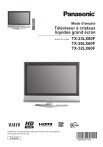
Lien public mis à jour
Le lien public vers votre chat a été mis à jour.